Lexmark X6150, X6170 User Manual [cz]
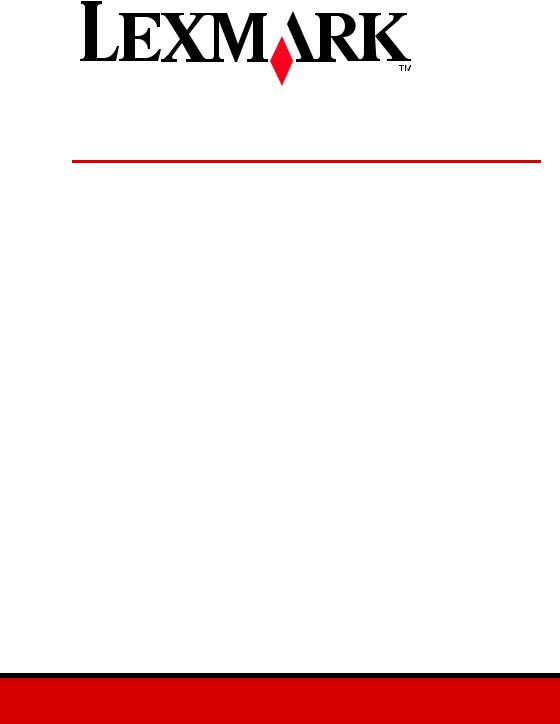
X6100 Series
Brugervejledning til Windows
• “Få mere at vide om All-In-One” på side 9
Oplysninger om printerdele og software.
• “Netværk” på side 75
Sådan bruger du All-In-One (Alt-i-en) i et netværksmiljø.
• “Vedligeholdelse af All-In-One” på side 76
Sådan vedligeholder du blækpatronerne og bestiller forbrugsstoffer.
• “Fejlfinding” på side 87
Oplysninger om installationsproblemer, fejlmeddelelser, problemer med udskriftskvalitet, papirstop og meget mere.
www.lexmark.com
Udgave: Oktober 2003
Følgende afsnit gælder ikke for lande, hvor så danne regler ikke er i overensstemmelse med den lokale lovgivning. LEXMARK INTERNATIONAL, INC., UDSENDER DETTE DOKUMENT “SOM DET ER OG FOREFINDES” UDEN ANSVAR AF NOGEN ART, HVERKEN UDTRYKKELIGT ELLER STILTIENDE, HERUNDER, MEN IKKE BEGRÆ NSET TIL, STILTIENDE ANSVAR FOR SALGBARHED ELLER EGNETHED TIL BESTEMTE FORMÅ L. Nogle stater tillader ikke ansvarsfraskrivelse for udtrykkeligt eller stiltiende ansvar ved bestemte transaktioner, og derfor er denne erklæring måske ikke gældende for dig.
Dokumentet kan indeholde tekniske unø jagtigheder eller typografiske fejl. Der foretages regelmæssige ændringer af oplysningerne heri. Æ ndringerne vil blive medtaget i senere udgaver. Forbedringer eller ændringer af det eller de beskrevne produkter eller programmer kan foretages på et hvilket som helst tidspunkt.
Kommentarer kan sendes til Lexmark International, Inc., Department F95/032-2, 740 West New Circle Road, Lexington, Kentucky 40550, USA. I Storbritannien og Irland skal de sendes til Lexmark International Ltd., Marketing and Services Department, Westhorpe House, Westhorpe, Marlow Bucks SL7 3RQ. Lexmark kan frit bruge eller distribuere alle de indsendte oplysninger, som Lexmark måtte finde passende, uden at det medfø rer nogen som helst form for forpligtelse over for dig. Du kan kø be yderligere kopier af de publikationer, der er relateret til dette produkt, ved at ringe på 1-800-553-9727. I Storbritannien og Irland skal du ringe på +44 (0)8704 440 044. I andre lande skal du kontakte forhandleren.
Henvisninger i denne publikation til produkter, programmer eller tjenester er ikke ensbetydende med, at producenten ø nsker at gø re disse tilgængelige i alle de lande, hvor produktet forhandles. En henvisning til et produkt, et program eller en tjeneste angiver eller antyder ikke, at kun dette produkt, dette program eller denne tjeneste kan anvendes. Eventuelle funktionelt tilsvarende produkter, programmer eller tjenester, som ikke er i strid med eksisterende immaterialret, kan anvendes i stedet. Evaluering og godkendelse af brug i forbindelse med andre produkter, programmer eller tjenester, undtagen de af producenten udtrykkeligt tildelte, er brugerens ansvar.
Lexmark og Lexmark med diamantformen er varemærker tilhø rende Lexmark International, Inc.
© 2003 Lexmark International, Inc. Alle rettigheder forbeholdes.
UNITED STATES GOVERNMENT RIGHTS
This software and any accompanying documentation provided under this agreement are commercial computer software and documentation developed exclusively at private expense.
Sikkerhedsoplysninger
•Brug kun den strø mforsyning, der leveres sammen med dette produkt, eller en erstatningsstrø mforsyning, som er godkendt af producenten.
• Slut ledningen til en stikkontakt, der er lettilgæ ngelig og i nærheden af produktet.
•Service og reparationer, som ikke er beskrevet i brugerdokumentationen, skal udfø res af en kvalificeret servicetekniker.
Forsigtig! Brug ikke faxfunktionen i tordenvejr. Installer ikke dette produkt, og foretag ikke elektriske tilslutninger eller kabeltilslutninger, f.eks. af strø mforsyningskablet eller telefonen, i tordenvejr.
Meddelelse om kviksølv
Dette produkt indeholder kviksø lv i lampen (<5 mg Hg). Bortskaffelse af kviksø lv kan være underlagt forskellige bestemmelser af miljø mæssige årsager. Hvis du ø nsker oplysninger om bortskaffelse eller genbrug, kan du kontakte de lokale myndigheder eller Electronic Industries Alliance: www.eiae.org.

Indhold
Indhold .......................................................................................... |
i |
Her kan du finde oplysninger .................................................... |
1 |
Installation af din All-In-One ...................................................... |
3 |
Installation af All-In-One ............................................................................ |
3 |
Få mere at vide om All-In-One ................................................... |
9 |
Om delene i All-In-One ............................................................................. |
9 |
Brug af kontrolpanelet ............................................................................. |
13 |
Brug af All-In-One-softwaren .................................................................. |
16 |
Ilægning af papir og originaler ................................................ |
24 |
Ilægning af almindeligt papir i papirstø tten ............................................. |
24 |
Læg et originalt dokument i ADF'en ........................................................ |
28 |
Placering af et originalt dokument på scannerens glasplade .................. |
30 |
Kopiering ................................................................................... |
31 |
Kopiering via kontrolpanelet og scannerens glasplade ........................... |
31 |
Kopiering via kontrolpanelet og ADF'en .................................................. |
33 |
Kopiering med All-In-One-softwaren og scannerens glasplade .............. |
34 |
Kopiering med All-In-One-softwaren og ADF'en ..................................... |
36 |
Scanning ................................................................................... |
40 |
Scanning via kontrolpanelet og scannerens glasplade ........................... |
40 |
Scanning via All-In-One-softwaren og scannerens glasplade ................ |
42 |
Scanning via kontrolpanelet og ADF'en .................................................. |
44 |
Scanning via All-In-One-softwaren og ADF'en ........................................ |
45 |
i
Scanning af flere billeder ........................................................................ |
46 |
Afsendelse af et scannet billede eller dokument via e-mail .................... |
46 |
Lagring af et billede på computeren ........................................................ |
47 |
Rediger tekst fundet i et scannet dokument ved hjælp af OCR |
|
(Optical Character Recognition) .............................................................. |
47 |
Forstø rrelse eller formindskelse af dokumenter ...................................... |
48 |
Udskrivning ............................................................................... |
50 |
Udskrivning af et dokument .................................................................... |
50 |
Sætvis udskrivning .................................................................................. |
50 |
Udskriv mere end én side på et ark papir ............................................... |
51 |
Udskrivning af et billede som en plakat på flere sider ............................. |
51 |
Udskrivning af sidste side fø rst ............................................................... |
52 |
Udskriv gentagne billeder ....................................................................... |
52 |
Udskrivning af to billeder på en side ....................................................... |
52 |
Udskrivning af et banner ......................................................................... |
53 |
Faxafsendelse ........................................................................... |
55 |
Modtagelse af en fax ............................................................................... |
55 |
Afsendelse af en fax ............................................................................... |
57 |
Afsendelse af en fax fra en pc ................................................................ |
61 |
Tilpasning af et faxjob ............................................................................. |
62 |
Netværk ..................................................................................... |
75 |
Vedligeholdelse af All-In-One .................................................. |
76 |
Udskiftning af blækpatroner .................................................................... |
76 |
Justering af blækpatroner ....................................................................... |
81 |
Forbedring af udskriftskvalitet ................................................................. |
82 |
Opbevaring af blækpatroner ................................................................... |
85 |
Rensning af scannerens glasplade ......................................................... |
85 |
Bestilling af forbrugsstoffer ..................................................................... |
86 |
ii
Fejlfinding ................................................................................. |
87 |
Installationsfejlfinding .............................................................................. |
87 |
Generel fejlfinding ................................................................................... |
87 |
Yderligere oplysninger om fejlfinding .................................................... |
103 |
Fejlfinding i forbindelse med fax ........................................................... |
104 |
iii
iv
Her kan du finde oplysninger
All-In-One (Alt-i-en) leveres med mange nyttige ressourcer.
Ressource |
Beskrivelse |
|
Indhold i kassen |
Disse dele fø lger med i kassen med All-In-One (Alt-i-en): |
|
|
• |
Strø mforsyning |
|
• |
Netledning |
|
• |
Installationsark |
|
• |
Installations-cd |
|
• |
Brugervejledning |
|
• |
Sort blækpatron |
|
• |
Farveblækpatron |
|
|
|
Installationsark |
På installationarket finder du vejledning i at installere hardwaren og |
|
|
softwaren til All-In-One (Alt-i-en) samt oplysninger om fejlfinding af |
|
|
installationsprogrammet. |
|
|
|
|
Brugervejledning |
I Brugervejledning finder du oplysninger om: |
|
|
• Grundlæggende brug af All-In-One (Alt-i-en) |
|
|
• Udskrivning, scanning, kopiering og faxning |
|
|
• Udskrivning af digitale fotos |
|
|
• |
Oprettelse af projekter |
|
• Vedligeholdelse af All-In-One (Alt-i-en) |
|
|
• Installation og generel fejlfinding |
|
|
|
|
Hjælp |
I Hjælp finder du oplysninger om brugen af softwaren til All-In-One |
|
|
(Alt-i-en). |
|
|
Sådan for du adgang til Hjælp: |
|
|
Klik på ikonet Lexmark X6100 Series All-In-One Center (Alt-i-en) |
|
|
på skrivebordet, og klik derefter på Hjælp. |
|
|
|
|
1

Ressource |
Beskrivelse |
Readme-fil |
Når du har installeret softwaren, kan du få adgang til Readme-filen |
|
via mappen Lexmark 6100 Series All-In-One (Alt-i-en). |
|
Readme-filen indeholder de seneste oplysninger, som ikke er med i |
|
brugervejledningen eller hjæ lpen. |
|
Sådan får du adgang til Readme-filen: |
|
Klik på Start Programmer Lexmark X6100 Series Readme. |
Lexmark's websted Webstedet har oplysninger om:
•Opgraderinger – oplysninger om softwareopgraderinger
•Kundeservice – kontaktoplysninger, bestillingsstatus, garanti og reparationsoplysninger
•Overfø rsler – drivere
•Referencemateriale – printerdokumentation og produktspecifikationer
Du kan få flere oplysninger på Lexmark's websted på:
http://support.lexmark.com/.
2

Installation af din All-In-One
Installation af All-In-One
Du kan installere din All-In-One (Alt-i-en) på flere måder. Du finder grundlæggende installationsvejledninger på installationsarket, der fulgte med All-In-One (Alt-i-en). Du kan dog også tilslutte andet udstyr som f.eks. en telefon, en telefonsvarer eller et computermodem til All-In-One (Alt-i-en).
Bemærk! X6100 Series All-In-One (Alt-i-en) er en analog enhed, der fungerer bedst, når den er tilsluttet direkte til stikkontakten i væggen. Andre enheder (som f.eks. en telefon eller en telefonsvarer) kan tilsluttes og passere gennem All-In-One (Alt-i-en), som det er beskrevet i installationsvejledningen. Hvis du vil have en digitalforbindelse som f.eks. ISDN, DSL eller ADSL, er en tredjepartsenhed nø dvendig.
Udstyr |
Fordele |
Se dette afsnit: |
|
• |
All-In-One (Alt-i-en) |
Tag kopier, og send/modtag |
“Direkte tilslutning til et |
• |
telefonledning |
fax uden en computer. |
telefonvægstik” på side 5 |
|
|
|
|
• |
All-In-One (Alt-i-en) |
• Brug faxlinjen som en |
“Tilslutning til en telefon” på |
• |
telefon |
normal telefonlinje. |
side 5 |
• |
to telefonledninger |
• Installer All-In-One |
|
|
|
(Alt-i-en) i næ rheden af |
|
|
|
telefonen. |
|
|
|
• Tag kopier, og send/ |
|
|
|
modtag fax uden en |
|
|
|
computer. |
|
|
|
|
|
3

Udstyr |
Fordele |
Se dette afsnit: |
|
• |
All-In-One (Alt-i-en) |
Modtag både indgående |
“Tilslutning til en |
• |
telefon |
stemmebeskeder og fax. |
telefonsvarer” på side 7 |
• |
telefonsvarer |
|
|
• |
tre telefonledninger |
|
|
|
|
|
|
• |
All-In-One (Alt-i-en) |
Øg antallet af telefonstik. |
“Tilslutning til et |
• |
telefon |
|
computermodem” på side 8 |
• |
computermodem |
|
|
• |
tre telefonledninger |
|
|
|
|
|
|
Bemærk! Telefonledningen skal sættes i det korrekte stik.
Port til telefon/ |
Port til vægstik |
telefonsvarer |
4

Direkte tilslutning til et telefonvægstik
Tilslut en telefonledning fra vægstikporten på All-In-One (Alt-i-en) til telefonvægstikket.
Tilslutning til en telefon
Hvis din All-In-One (Alt-i-en) ikke har et telefonrø r, kan du tilslutte telefonen til All-In-One (Alt-i-en) for at bruge faxlinjen som en normal telefonlinje.
2
1
3
1Fjern beskyttelseskappen fra telefon-/telefonsvarerporten på bagsiden af All-In-One (Alt-i-en).
2Tilslut en telefonledning fra telefonen til telefon-/telefonsvarerporten på All-In-One (Alt-i-en).
5
3Tilslut en telefonledning fra vægstikporten på All-In-One (Alt-i-en) til telefonvægstikket.
Bemærk! På side 56 kan du se installationsmuligheder for manuelle modtagetilstande.
6

Tilslutning til en telefonsvarer
1 3
2
 4
4
1Tilslut en telefonledning fra telefonen til telefonsvareren.
2Fjern beskyttelseskappen fra telefon-/telefonsvarerporten på bagsiden af All-In-One (Alt-i-en).
3Tilslut en telefonledning fra telefonsvareren til telefon-/telefonsvarerporten på All-In-One (Alt-i-en).
4Tilslut en telefonledning fra vægstikporten på All-In-One (Alt-i-en) til telefonvægstikket.
Bemærk! På side 57 kan du se installationsmuligheder med henblik på brug af telefonsvarer med en X6170.
7
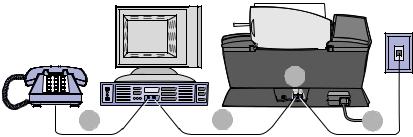
Tilslutning til et computermodem
2 
1 |
3 |
4 |
1Tilslut en telefonledning fra telefonen til computermodemmet.
2Fjern beskyttelseskappen fra telefon-/telefonsvarerporten på bagsiden af All-In-One (Alt-i-en).
3Tilslut en telefonledning fra computermodemmet til telefon-/ telefonsvarerporten på All-In-One (Alt-i-en).
4Tilslut en telefonledning fra vægstikporten på All-In-One (Alt-i-en) til telefonvægstikket.
Bemærk! På side 56 kan du se installationsmuligheder for manuelle modtagetilstande.
8

Få mere at vide om All-In-One
Når du skal installere All-In-One (Alt-i-en), skal du fø lge vejledningen på
Lexmark X6100 Series-installationsarket, hvor det beskrives, hvordan du installerer hardwaren og softwaren. Se Fejlfinding af installationsprogrammet på side 87.
Om delene i All-In-One
Lexmark™ X6100 Series All-In-One (Alt-i-en) er en farvescanner, farveprinter, farvekopimaskine og farvefaxmaskine. Denne vejledning viser dig, hvordan du bruger funktionerne i All-In-One (Alt-i-en).
Bemærk! Det er ikke nø dvendigt at slutte All-In-One (Alt-i-en) til computeren for at tage kopier eller sende faxer.
Lexmark X6100 Series fås i to modeller. Den ene model er udstyret med en funktion til automatisk dokumentindfø ring (Automatic Document Feeder – ADF), hvilket den anden model ikke er. Tabellen på side 12 beskriver hver enkelt del.
9
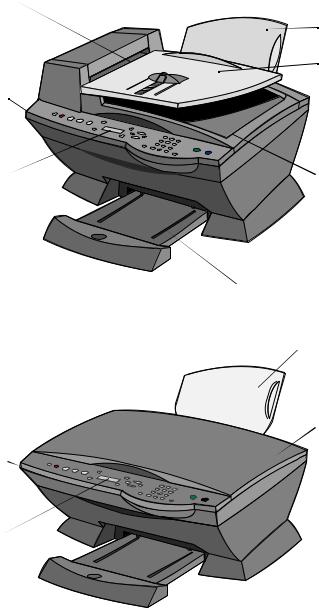
En Lexmark X6100 Series med automatisk dokumentindfø ring (ADF):
Automatisk dokumentindfø ring (ADF)
Papirstø tte
ADF-arkfø der
Kontrolpanel 
 ADFudskriftsbakke
ADFudskriftsbakke
Display |
Topdæksel |
Udskriftsbakke
En Lexmark X6100 Series uden automatisk dokumentindfø ring (ADF):
 Papirstø tte
Papirstø tte
 Topdæksel
Topdæksel
Kontrolpanel 
Display 
 Udskriftsbakke
Udskriftsbakke
10

Scannerenhed
Scannerlås 
Scannerafstivning 
|
|
|
|
|
|
|
|
Port til USB-kabel |
|
|
|
Strø mforsyningstilslutning |
|||
|
|
|
|||||
|
|
|
|||||
|
|
|
|
|
|
|
|
|
Port til telefon/telefonsvarer |
Port til vægstik |
|||||
|
|
|
|
||||
11
Brug: |
Nå r du vil: |
|
Automatisk |
Kopiere eller faxe flere sider. |
|
dokumentindfø ring (ADF) |
|
|
|
|
|
ADF-udskriftsbakke |
Hente dit originale dokument, når det har væ ret gennem |
|
|
ADF'en. |
|
|
|
|
ADF-arkfø der |
Lægge originale dokumenter i All-In-One (Alt-i-en). |
|
|
|
|
Display |
Kontrollere status for All-In-One (Alt-i-en) eller have vist |
|
|
indstillinger. |
|
|
|
|
Kontrolpanel |
Betjene All-In-One (Alt-i-en) (tilsluttet en computer eller |
|
|
ikke-tilsluttet). Se side 13 for at få yderligere oplysninger. |
|
|
|
|
Udskriftsbakke |
Stable papiret, når det kommer ud af All-In-One (Alt-i-en). |
|
|
|
|
Papirstø tte |
Lægge papir i All-In-One (Alt-i-en). |
|
|
|
|
Strø mforsyningstilslutning |
Forsyne All-In-One (Alt-i-en) med strø m. |
|
|
|
|
Scannerlås |
Låse scanneren eller låse den op. |
|
|
Bemærk! Lås scanneren, hvis du flytter All-In-One |
|
|
(Alt-i-en). Lås scannerpladen op inden brug. |
|
|
|
|
Scannerafstivning |
Å bne scannerenheden. |
|
|
|
|
Scannerenhed |
• |
Installere eller udskifte blækpatroner. |
|
• Låse scanneren eller låse den op. |
|
|
Bemærk! Lø ft scannerenheden for at gø re disse ting. |
|
|
|
|
Port til telefon/telefonsvarer |
Tilslutte en telefon eller telefonsvarer til All-In-One |
|
|
(Alt-i-en). |
|
|
|
|
Topdæksel |
• |
Anbringe et objekt på scannerens glasplade. |
|
• Fjerne et objekt fra scannerens glasplade. |
|
|
Bemærk! Lø ft eller fjern topdækslet for at gø re disse ting. |
|
|
|
|
Port til USB-kabel |
Tilslutte All-In-One (Alt-i-en) til computeren. |
|
|
|
|
Port til vægstik |
Tilslutte telefonlinjen. |
|
|
|
|
12
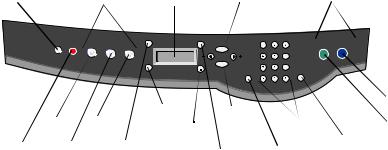
Brug af kontrolpanelet
Med knapperne på kontrolpanelet kan du scanne, kopiere, faxe og tilpasse dokumenter. Når afbryderknappen lyser, er All-In-One (Alt-i-en) tændt. Du kan vælge en tilstand fra området Tilstand, vælge eller ændre indstillinger ved hjælp af flere knapper og starte en scanning, kopiering eller fax fra startknapperne længst til hø jre.
Displayet indeholder:
•All-In-One-status (Alt-i-en)
•Meddelelser
•Menuer
Tabellen på side 13 beskriver hver knapfunktion.
Afbryderknap Områ det Tilstand |
Display |
Indstillinger |
Startknapper |
|
|
Kvalitet |
Vælg |
|
Sort |
|
|
|
|
|
|||
Kopi |
Fax |
Lysere/ |
Numerisk |
Farve |
||
tastatur |
||||||
|
|
mørkere |
|
|||
|
|
Genopkald/ |
|
|||
Stop/Ryd |
Scan |
Antal |
|
|
||
Reducer/ |
Hurtigopkald Pause |
|
||||
kopier |
|
|||||
|
|
Forstør |
|
|
||
|
|
|
|
|
||
Tryk på : |
Hvis du vil: |
Afbryderknap |
• Tænde og slukke All-In-One. |
|
|
Stop/Ryd |
• Annullere et igangværende scannings-, udskrivningseller |
|
kopieringsjob. |
|
• Annullere et faxnummer eller afslutte en faxtransmission og |
|
returnere displayet til faxstandardindstillingen. |
|
• Afslutte en menu. |
|
• Slette de aktuelle indstillinger og vende tilbage til |
|
standardindstillingerne. |
|
|
Kopi |
Aktivere kopieringstilstanden. |
|
Bemærk! Denne knap lyser, når All-In-One (Alt-i-en) er i |
|
kopieringstilstand. |
|
|
13

Tryk på : |
Hvis du vil: |
Scan |
Aktivere scanningstilstanden (mulig, når All-In-One (Alt-i-en) er |
|
tilsluttet en computer). |
|
Bemærk! Denne knap lyser, når All-In-One (Alt-i-en) er i |
|
scanningstilstand. |
|
|
Fax |
Aktivere faxtilstanden. All-In-One (Alt-i-en) kan modtage en fax i |
|
alle tilstande. |
|
Bemærk! Denne knap lyser, når All-In-One (Alt-i-en) er i |
|
faxtilstand. |
|
|
Kvalitet |
• Vælge mellem fø lgende kopieringskvaliteter: Hurtig, Normal, |
|
Bedre eller Bedst. |
|
• Vælge en faxoplø sning: Standard, Fin, Superfin eller Ultrafin. |
|
• Vælge en scanningsoplø sning, når All-In-One (Alt-i-en) er |
|
tilsluttet en computer. |
|
|
Antal kopier |
Angive det antal kopier (1-99), der skal tages. |
|
|
Lysere/mørkere |
Gø re en kopi eller en fax lysere eller mø rkere. |
|
|
Reducer/Forstør |
Tilpasse stø rrelsen på det oprindelige dokument procentvis, så |
|
det kan tilpasses en side eller en plakat. |
|
|
Venstre pileknap |
• Reducere et nummer i displayet. |
|
• Gennemse en liste i displayet. |
|
|
Vælg |
Vælge den indstilling, der vises i displayet. |
|
|
Indstillinger |
Gennemse listen med menuoverskrifter (se side 15). |
|
|
Højre pileknap |
• Forø ge et nummer. |
|
• Gennemse en liste i displayet. |
|
|
Hurtigopkald |
Bruge funktionen til hurtigopkald, mens All-In-One (Alt-i-en) er i |
|
faxtilstand. |
|
Bemærk! Hvis du trykker på Hurtigopkald, når All-In-One |
|
(Alt-i-en) er i kopieringseller scanningstilstand, skifter |
|
All-In-One (Alt-i-en) automatisk til faxtilstand. |
|
|
14
Tryk på : |
Hvis du vil: |
|
Et nummer eller |
• |
I faxtilstand: |
symbol på det |
|
Indtaste faxnumre. |
numeriske tastatur |
|
|
|
Gå gennem et automatisk svarsystem. |
|
|
|
|
|
|
Vælge bogstaver ved oprettelse af en liste til hurtigopkald. |
|
|
Skrive numre for at indtaste eller redigere datoen og |
|
|
klokkeslættet, der vises i All-In-One-displayet (Alt-i-en). |
|
• |
I kopieringstilstand: |
|
|
Angive det antal kopier, du vil udskrive. |
|
|
|
Genopkald/Pause |
• Kalde det sidst angivne nummer op igen, når maskinen er i |
|
|
|
faxtilstand. |
|
• |
Indsæ tte en pause på tre sekunder i det nummer, som skal |
|
|
opkaldes. |
|
|
Indsæ t kun en pause, hvis du allerede er begyndt at indtaste |
|
|
nummeret. |
|
Bemærk! Hvis du trykker på Genopkald/Pause, når All-In-One |
|
|
(Alt-i-en) er i kopieringseller scanningstilstand, skifter |
|
|
All-In-One (Alt-i-en) automatisk til faxtilstand. |
|
|
|
|
Farve |
Starte et kopierings-, faxeller scanningsjob i farve. |
|
|
Bemærk! Kontroller i området Tilstand, at knappen for den |
|
|
ø nskede tilstand lyser. |
|
|
|
|
Sort |
Starte et kopierings-, faxeller scanningsjob i sort/hvid. |
|
|
Bemærk! Kontroller i området Tilstand, at knappen for den |
|
|
ø nskede tilstand lyser. |
|
|
|
|
Indtastning af tekst med kontrolpanelet
Hvis du vil oprette en liste til hurtigopkald med kontrolpanelet, skal du indtaste teksten med de numeriske knapper.
Sådan indtaster du tekst:
1Find nummerknappen, der svarer til det ø nskede bogstav, og tryk på den gentagne gange, indtil det korrekte bogstav vises.
2Tryk på den hø jre pileknap for at gå til den næste tegnplads.
Bemærk! Hvis du vil indsætte et mellemrum mellem ord, skal du trykke på den hø jre pileknap to gange.
15
3Gentag ovenstående trin, indtil du er færdig med at indtaste tekst.
4Tryk på Vælg.
Brug af All-In-One-softwaren
All-In-One-softwaren (Alt-i-en) omfatter:
•Hjælpefunktion til Faxopsætning (side 16)
•Lexmark All-In-One Center (Alt-i-en) (side 19)
•Egenskaber for printeren (side 19)
•Lexmark Fotoeditor (side 21)
•Lexmark X6100 Series Lø sningscenter (side 22)
•OCR (Optical Character Recognition) (side 23)
Brug af Hjælpefunktion til Faxopsætning
Brug dette værktø j til at justere indstillingerne for afsendelse og modtagelse af fax. Når du gemmer indstillingerne, gælder de for alle afsendte eller modtagne faxer. Du kan også bruge dette værktø j til at oprette og redigere listen til hurtigopkald.
•Klik på Start  Programmer
Programmer  Lexmark X6100 Series
Lexmark X6100 Series  Hjælpefunktion til Faxopsætning.
Hjælpefunktion til Faxopsætning.
16
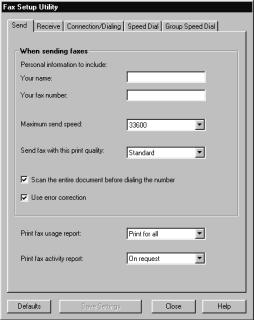
•Under Lexmark All-In-One Center (Alt-i-en) skal du klikke på fanen
Vedligeholdelse/fejlfinding, og derefter klikke på Vis Hjælpefunktion til Faxopsætning.
17
Fø lgende tabel indeholderfaner under Hjælpefunktion til Faxopsætning.
Under denne fane: |
Kan du: |
Send |
• Indtaste dit navn og faxnummer. |
|
• Vælge den maksimale afsendelseshastighed og |
|
faxudskriftskvalitet for udgående faxer. |
|
• Scanne hele dokumentet, fø r du ringer op til nummeret. |
|
• Vælge, om du skal bruge fejlkorrektion. |
|
• Vælge, hvornår der skal udskrives en rapport om brug af fax. |
|
• Vælge, hvornår der skal udskrives en rapport om faxaktivitet. |
|
|
Modtag |
• Vælge, om du vil have en overskrift (afsenderens faxnummer |
|
og navn) på hver side, du modtager. |
|
• Vælge, om du vil udskrive en overskrift (dato, klokkeslæt og |
|
sidenummer) på hver side. |
|
• Automatisk reducere stø rrelsen på en indgående fax til at |
|
passe til den ilagte papirstø rrelse eller udskrive faxen på to |
|
ark papir. |
|
• Vælge, om faxen skal videresendes, eller udskrives og |
|
derefter videresendes. |
|
|
Tilslutning/opkald |
• Vælge det antal gange, som maskinen skal foretage opkald |
|
til et nummer, og det tidsinterval, der skal væ re mellem |
|
forsø gene, hvis faxen ikke bliver sendt fø rste gang. |
|
• Vælge det telefonlinjeformat, du vil bruge (Impuls, Tryktast |
|
eller Fra en PBC). |
|
• Indtaste et områdenummer. |
|
• Vælge, hvordan (manuelt, hvis der registreres ringetoner, |
|
eller efter et vist antal ring) indgående opkald skal besvares. |
|
• Vælge en bestemt ringetone. |
|
|
Hurtigopkald |
Tilfø je til, oprette eller redigere listen til hurtigopkald. |
|
|
Hurtigopkald – Gruppe |
Oprette et gruppenummer og navn samt tilfø je telefonnumre til |
|
gruppen. |
|
|
18

Brug af Lexmark All-In-One Center
Sådan får du adgang til Lexmark All-In-One Center (Alt-i-en), der er softwaredriveren til Lexmark X6100 Series:
•Dobbeltklik på skrivebordsikonet Lexmark X6100 Series All-In-One Center (Alt-i-en).
•Klik på Start  Programmer
Programmer  Lexmark X6100 Series
Lexmark X6100 Series  Lexmark All-In-One Center (Alt-i-en).
Lexmark All-In-One Center (Alt-i-en).
Du kan bruge Lexmark All-In-One Center (Alt-i-en) til at:
•Scanne, kopiere, udskrive og udfø re andre opgaver.
•Vise billeder, du har scannet eller gemt.
•Vælge kopieringsog scanningsindstillinger.
•Få adgang til oplysninger om fejlfinding og vedligeholdelse.
•Få adgang til Hjælpefunktion til Faxopsætning (se side 16).
Brug af Egenskaber for printer
Du kan ændre indstillingerne for All-In-One (Alt-i-en) i Egenskaber for printer. Sådan åbnes Egenskaber for printeren:
1 Klik på Filer  Udskriv, mens dokumentet er åbent.
Udskriv, mens dokumentet er åbent.
19

2I dialogboksen Udskriv skal du klikke på knappen Egenskaber, Indstillinger eller Opsætning (afhængigt af programmet eller operativsystemet).
Skærmbilledet Egenskaber for printer vises.
I menuen Jeg vil kan du vælge nø dvendige indstillinger for All-In-One (Alt-i-en) til udskrivning af en række forskellige ting, f.eks. fotos, bannere og konvolutter.
Brug fanerne (Kvalitet/Kopier, Papirindstillinger og Udskriftslayout) i venstre side af dialogboksen Egenskaber for printer til at vælge udskriftsindstillinger for All-In-One (Alt-i-en).
20

Brug af Lexmark X6100 Series Fotoeditor
Med Fotoeditor kan du justere fotoattributterne (lysstyrke, kontrast, reduktion af
rø de ø jne og retning) for de scannede billeder. Du kan også beskære et billede eller slette en del af det.
Hvis du vil have adgang til Lexmark X6100 Series Fotoeditor, skal du klikke på
Start  Programmer
Programmer  Lexmark X6100 Series
Lexmark X6100 Series  Lexmark Fotoeditor.
Lexmark Fotoeditor.
21

Brug af Lexmark Løsningscenter
Lexmark Lø sningscenter giver All-In-One (Alt-i-en) hjælp og oplysninger om printerstatus, detekteret papirtype og blækniveauer. Du kan åbne Lexmark Lø sningscenter på to måder:
•Klik på Start  Programmer
Programmer  Lexmark X6100 Series
Lexmark X6100 Series  Lexmark Løsningscenter.
Lexmark Løsningscenter.
•Under All-In-One Center (Alt-i-en) skal du klikke på fanen Vedligeholdelse/ fejlfinding og derefter klikke på et emne.
I fø lgende tabel beskrives fanerne i Lexmark Lø sningscenter:
Fra dette områ de eller |
|
|
under denne fane: |
Kan du: |
|
Printerstatus |
• |
Kontrollere printerstatus |
|
• |
Kontrollere blækniveauer |
|
|
|
Sådan |
• |
Lære om basisfunktioner. |
|
• Scanne, kopiere, faxe og udskrive instruktioner. |
|
|
• |
Se projektoplysninger. |
|
|
|
22

Fra dette områ de eller |
|
|
under denne fane: |
Kan du: |
|
Fejlfinding |
• |
Kontrollere den aktuelle status for All-In-One (Alt-i-en). |
|
• |
Få vist anbefalede hjælpeemner. |
|
• Få vist almindelige fejlfindingsemner. |
|
|
• Sø ge efter mere specifikke fejlfindingsemner. |
|
|
|
|
Vedligeholdelse |
• |
Installere en ny blækpatron. |
|
• Bestille nye blæ kpatroner. |
|
|
• |
Udskrive en testside. |
|
• Rense blækpatroner for at rette vandrette streger. |
|
|
• |
Justere blæ kpatronerne. |
|
|
|
Kontaktoplysninger |
• |
Bestille blækpatroner eller forbrugsstoffer. |
|
• Få en opdatering af All-In-One-softwaren (Alt-i-en). |
|
|
• Se sæ rlige tilbud. |
|
|
• |
Registrere All-In-One (Alt-i-en). |
|
• Få vist telefonnumre til Lexmark. |
|
|
• Besø ge Lexmark's websted til kundesupport. |
|
|
|
|
Avanceret |
• |
Skifte indstillingerne for stemme eller udseende. |
|
• Se oplysninger om softwareversion. |
|
|
• Redigere indstillinger for netværksudskrivning. |
|
|
|
|
Brug af OCR (Optical Character Recognition)
Du kan bruge OCR (Optical Character Recognition) for at redigere dokumenttekst.
1Dobbeltklik på ikonet Lexmark X6100 Series All-In-One Center (Alt-i-en) på skrivebordet.
Hovedsiden for All-In-One (Alt-i-en) vises.
2Vælg Rediger tekst fundet i et scannet dokument (OCR) på listen Produktivitetsværktø jer.
3Fø lg trinnene i skærmbilledet, og klik på Send nu.
23

Ilægning af papir og originaler
De grundlæggende funktioner i All-In-One (Alt-i-en) er kopiering, scanning, udskrivning og afsendelse/modtagelse af fax. Se fø rst fø lgende vejledning i, hvordan du lægger papir i All-In-One (Alt-i-en). Lær derefter, hvordan du kopierer, scanner, udskriver og afsender/modtager fax.
Ilægning af almindeligt papir i papirstøtten
1 Placer papiret, så det hviler mod papirstø ttens hø jre side.
Bemærk! Tving ikke papiret ned i All-In-One (Alt-i-en).
2 Klem om og skub papirstyret hen til papirets venstre kant.
24
